So stoppen Sie das aktuelle iPhone-Update (iOS 16-Update)
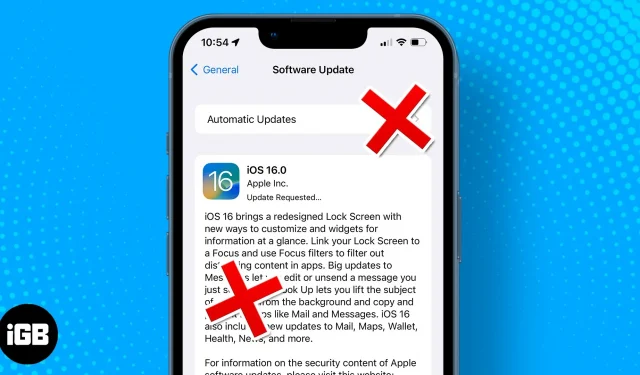
Sie haben mit dem Herunterladen eines iPhone-Updates begonnen und gerade irgendwo gelesen, dass es Ihren Akku entlädt oder Ihr Telefon verlangsamt, und möchten es nun um jeden Preis stoppen? Nun, es wird Sie nichts kosten! Lesen Sie weiter, um zu erfahren, wie Sie ein laufendes iPhone-Update stoppen können.
PS – Sie können uns auf jeden Fall ein paar positive Kommentare hinterlassen ? als Zeichen der Wertschätzung.
- Können Sie das aktuelle iOS 16-Update abbrechen?
- Stoppen Sie die Aktualisierung auf dem iPhone, während es heruntergeladen wird
- Heruntergeladenes iPhone-Update abbrechen
- Deaktivieren Sie automatische Updates auf dem iPhone
Können Sie das aktuelle iOS 16-Update abbrechen?
Ja. Obwohl Apple keine Pause- oder Stopp-Taste zur Verfügung stellt, habe ich einen Trick, der Ihnen hilft, ein iPhone-Update rückgängig zu machen. Um ein iOS-Update drahtlos zu erhalten, sind in der Regel zwei Schritte erforderlich: Herunterladen und Installieren des Updates.
Ebenso sind für die Stornierung zwei Schritte erforderlich:
- Unterbrechen Sie den Download, um den Start der Installation zu stoppen und Daten zu speichern
- Entfernen Sie ein teilweise heruntergeladenes Update, damit es nicht neu gestartet wird.
Stoppen Sie die Aktualisierung auf dem iPhone, während es heruntergeladen wird
- Während das iOS-Update heruntergeladen wird, öffnen Sie schnell das Kontrollzentrum. Notiz. Sehen Sie sich diese Anleitung an, um zu erfahren, wie Sie das Kontrollzentrum auf dem iPhone öffnen.
- Schalten Sie den Flugmodus ein (Flugzeugsymbol).
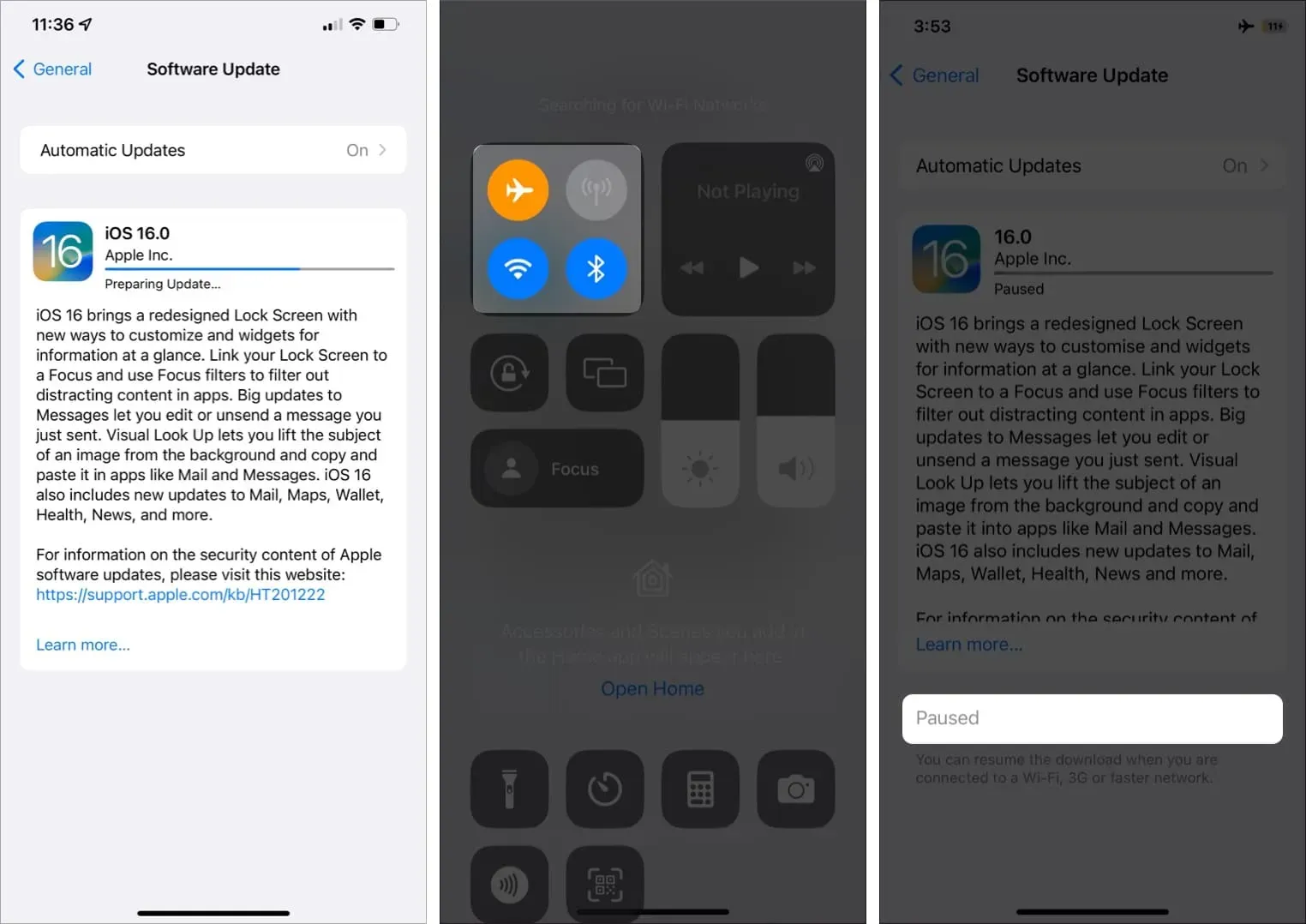
Der Download wird sofort angehalten, da die Verbindung unterbrochen wurde. Gehen Sie zur Überprüfung zu „Einstellungen“ → „Allgemein“ → „Software-Update“. Lassen Sie Ihr Telefon im Flugmodus, bis der nächste Vorgang abgeschlossen ist.
Notiz. Während Sie hier sind, ist es sinnvoller, automatische Updates zu deaktivieren, damit sie nicht automatisch ausgeführt werden. Schauen Sie sich den Prozess unten an.
Heruntergeladenes iPhone-Update abbrechen
Die Schritte zum Deinstallieren heruntergeladener Softwareupdates sind die gleichen, unabhängig davon, ob das Update teilweise oder vollständig heruntergeladen (aber nicht installiert) wurde.
- Gehen Sie zu Einstellungen → Allgemein → iPhone-Speicher. Warten Sie, bis die Seite geladen ist. Das kann ein bisschen dauern.
- Suchen Sie nach dem Herunterladen die iOS-Updatedatei und tippen Sie darauf.
- Klicken Sie erneut auf „Update deinstallieren“ → „Update deinstallieren“, um die Aktion zu bestätigen.
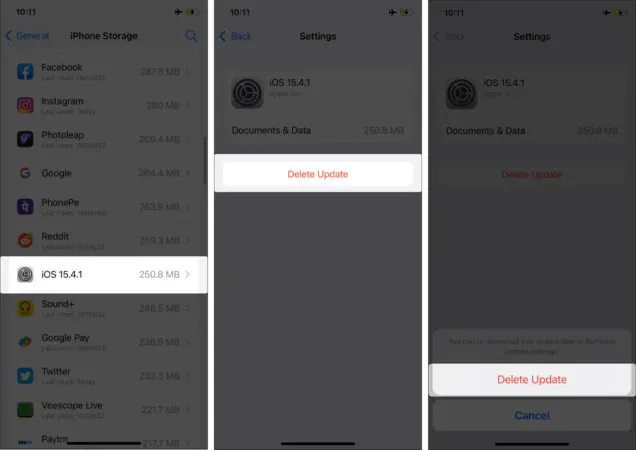
Momentan,
- Schalten Sie den Flugmodus aus.
- Überprüfen Sie Einstellungen → Allgemein → Software-Update, um sicherzustellen, dass es wieder auf dem Startbildschirm mit der Schaltfläche „Herunterladen und Installieren“ angezeigt wird.
- Wenn Sie ein iOS-Update für später herunterladen, es aber nicht installieren möchten, halten Sie die Schaltfläche „Herunterladen und installieren“ gedrückt und wählen Sie „Nur herunterladen“.
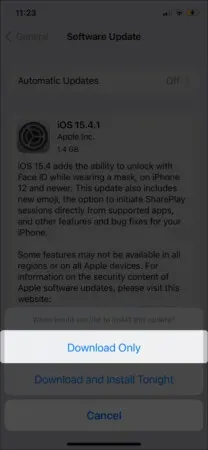
- Falls Sie dies noch nicht getan haben, ist es außerdem an der Zeit, automatische Updates zu deaktivieren. Lesen Sie den nächsten Abschnitt, um herauszufinden, wie.
Deaktivieren Sie automatische Updates auf dem iPhone
- Gehen Sie zu „Einstellungen“ → „Allgemein“ → „Software-Update“.
- Klicken Sie auf Automatische Updates.
- Deaktivieren Sie „iOS-Updates herunterladen“.
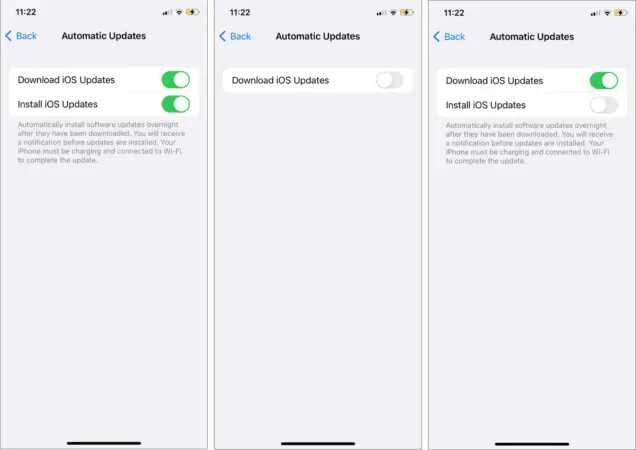
Anstatt automatische Updates komplett zu deaktivieren, können Sie einfach die Installation von iOS-Updates deaktivieren. Dadurch können Sie das Update automatisch herunterladen, wenn ein geeignetes Netzwerk verfügbar ist, es jedoch nicht installieren. So können Sie das Update-Urteil lesen und es nach Ihren Wünschen auf Ihrem Gerät installieren oder deinstallieren.
Unterzeichnung
Ich hoffe, diese Anleitung hat dazu beigetragen, den iPhone-Update-Prozess zu stoppen. Bleiben Sie auf unseren Instagram- und YouTube- Kanälen auf dem Laufenden, um die neuesten iOS-Updates oder andere Apple OS-Updates zu erhalten.



Schreibe einen Kommentar